
- Автор Lynn Donovan [email protected].
- Public 2023-12-15 23:49.
- Соңғы өзгертілген 2025-01-22 17:30.
Қол жетімді әсерлерді көру үшін мына қадамдарды орындаңыз:
- Өзгертетін сурет нысанын таңдаңыз.
- жанындағы төмен көрсеткіні басыңыз Толтыру Сурет салу құралдар тақтасындағы түс құралы. Сөз түсті мәзірді көрсетеді.
- Түс мәзірінен тінтуірді басыңыз Толтыру әсерлері . Сөз көрсетеді Толтыру әсерлері диалогтық терезе. (1-суретті қараңыз.)
Осыны ескере отырып, Word бағдарламасында толтыру эффектілері қайда орналасқан?
Сөз
- Өзгертетін нысанды басып, Пішім қойындысын басыңыз.
- Пішім қойындысындағы Пішін мәнерлері астындағы Толтыру жанындағы көрсеткіні басып, Толтыру әсерлері түймешігін басыңыз.
- Төмендегілердің кез келгенін орындаңыз:
Сонымен қатар, Word құжатын қалай толтыруға болады? Word бағдарламасында пішіндерді толтыру
- Word бағдарламасында пішіндерді толтыру.
- «Кірістіру» мәзірін басыңыз, содан кейін «Мәтін ұясы» түймесін басыңыз.
- Мәтін жолағының бір бұрышын көрсету үшін тінтуірдің сол жақ түймесін басып тұрыңыз, содан кейін бірінші сұраққа жауап беру үшін жеткілікті көлемде мәтін ұясын жасау үшін тінтуірді сүйреңіз.
Осыған байланысты Word 2016 бағдарламасында градиентті толтыруды қалай қолданасыз?
Word бағдарламасында градиент толтыру әсері бар мәтінді бөлектеңіз
- Басты қойындысын басыңыз.
- Қаріп тобындағы Қаріп параметрлері ашылмалы тізімін басыңыз.
- Градиент таңдаңыз.
- Алынған ішкі мәзірден Қосымша градиенттерді таңдаңыз.
- Сол жақ аумақта (қажет болса) Мәтіндік файлды (әдепкі) таңдап, Градиент толтыру түймесін басыңыз.
- Алдын ала орнатылған ашылмалы тізімін басып, алдымен қайсысы қиын екенін білу үшін опцияны таңдаңыз.
Word бағдарламасында түсіндірмені қалай енгізуге болады?
Ескертпе қосыңыз
- Түсіндірме қосқыңыз келетін жерді басыңыз.
- Сілтемелер > Сілтеме кірістіру түймешігін басыңыз. Word мәтінге сілтеме белгісін енгізеді және беттің төменгі жағына сілтеме белгісін қосады.
- Түсіндірме мәтінін теріңіз. Кеңес: Құжаттағы орынға оралу үшін ескерту белгісін екі рет басыңыз.
Ұсынылған:
Adobe анимациясында толтыру құралын қалай пайдаланамын?

Сипат инспекторы арқылы бір түсті бояуды қолдану Сахнадағы жабық нысанды немесе нысандарды таңдаңыз. Терезе > Сипаттар тармағын таңдаңыз. Түсті таңдау үшін Түсті толтыру басқару элементін басып, келесі әрекеттердің бірін орындаңыз: Бояғыштан түс үлгісін таңдаңыз. Жолаққа түстің он алтылық мәнін теріңіз
Флутердегі маржа және толтыру дегеніміз не?
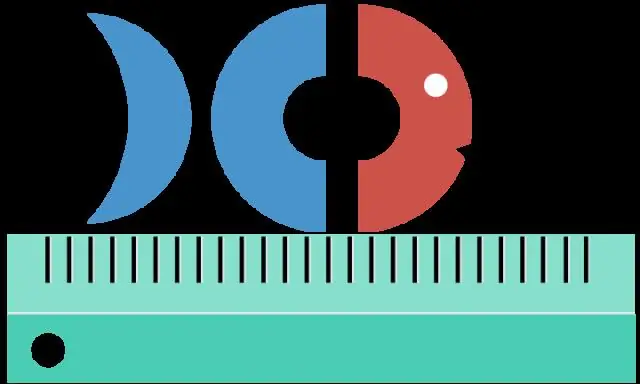
Жиек шекараның сыртындағы аралықты білдіреді, ал толтыру - шекараның ішкі аралығы. Техникалық тұрғыдан алғанда, Flutter-те маржа сияқты ештеңе жоқ
Ding толтыру қалай жұмыс істейді?

Ding арқылы толтырған кезде сіз досыңызға немесе отбасы мүшелеріне алдын ала төленген ұялы/ұялы телефонға телефон несиесін жібересіз. Ұялы/ұялы телефон несиесін сатып алу әртүрлі нәрселер деп аталады. Сіз оны толтыру, минуттар, қайта зарядтау, толтыру, жүктеу немесе эфир уақыты деп білуіңіз мүмкін
Жарқылда құлыпты толтыру дегеніміз не?
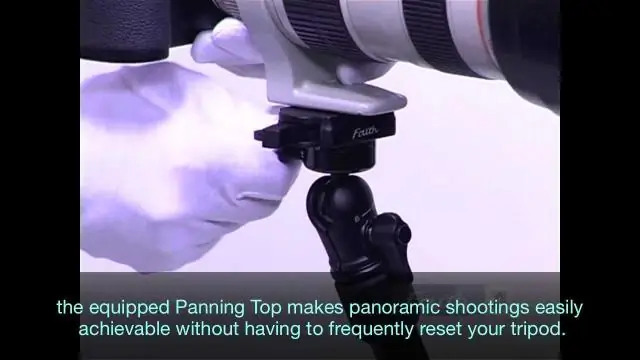
Толтыруды құлыптау мүмкіндігі толтырудың қалай қолданылатынын басқаруға мүмкіндік береді, оның орнын градиентке қатысты фигуралар қай жерде орналасқанына байланысты, бір градиент барлық пішіндерді қамтитындай етіп құлыптайды
Қону эффектілері дегеніміз не?
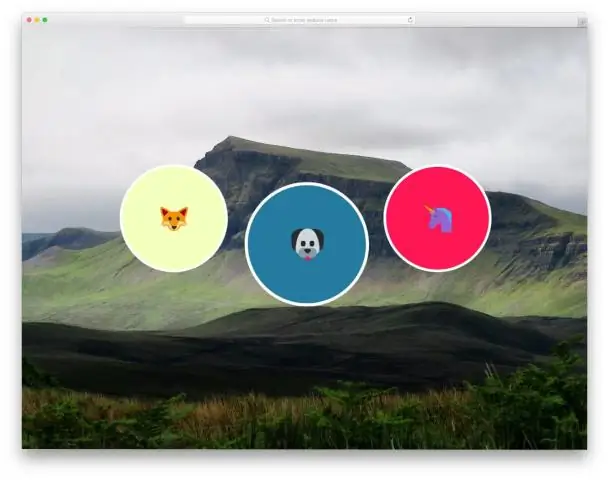
Hover эффектісі: поп және фондық анимация. Өнім үшін меңзер әсері. Кескін жоғары және төмен шығады, содан кейін фон сырғып, жанданады
